A torrentek rossz rapet kapnak, de rengeteg jogos és jogi ok van a letöltésükre. Noha magát a BitTorrentet nem használhatja Chromebookon, számos nagyszerű alternatíva áll rendelkezésre.
A torrentek egyet jelentenek az illegális tartalmak, például kalózfilmek, zenék és egyéb médiák letöltésével, de a torrenteknek is vannak jogi okai. Bármely fájl megosztható torrentként, és a fájl torrentként való megosztása azt jelenti, hogy nincs egyetlen szerver sem, amely elakadna a teljes forgalom kezelésében. tudsz legálisan letölthető köztulajdonban lévő filmek, szöveg és egyéb média a Internetes archívum, sőt a teljes Linux OS-képeket torrenteken keresztül.
Tartalomjegyzék
VPN beállítása
A torrentek ezenkívül az egyik legegyszerűbb módja annak, hogy rosszindulatú fájlokat szerezzenek a számítógépére. Ez nem jelenthet problémát egy Chromebookon, de nem árt, ha tesz egy extra óvintézkedést, mielőtt letölti a teljes internetet. A VPN könnyen használható Chromebookokon, és ez extra nyugalmat biztosít. Ez az internetszolgáltatónak is segít, mivel sokan keresik a torrentforgalmat, és szembesülnek vele, akár illegális tartalmat tölt le, akár nem.
Már kaptunk egy nagyszerű útmutatót a VPN-hez való csatlakozáshoz Chromebookján, így a beállítással kapcsolatos részletekért oda mutatunk. Ha ezt megtette, megnézünk néhány jó torrent klienst a Chromebookhoz, és megnézzük, hogyan kell beállítani őket.
Töltse le a torrenteket a JSTorrent segítségével
A JSTorrent az 3 dollárért elérhető a Chrome Internetes áruházban, próbaverzió vagy ingyenes verzió nélkül. A JSTorrent első megnyitásakor be kell állítania egy letöltési könyvtárat. Kezdje a „Beállítások” kiválasztásával. Ezután válassza a „Kiválasztás” lehetőséget a „Fájl letöltési helye” mellett.
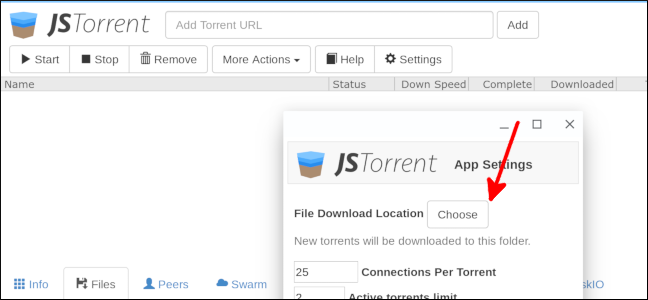
Ezzel megnyílik a Letöltések mappa a Chrome fájlböngészőjében. Válassza a „Megnyitás” lehetőséget, hogy ezt a JSTorrent letöltési könyvtárként használja, vagy válassza az „Új mappa” lehetőséget, ha valami mást szeretne.
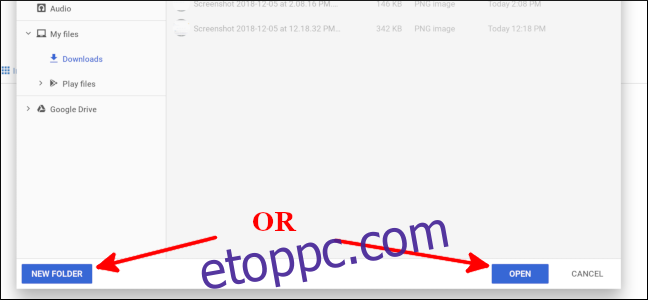
Innen beállíthatja, hogy a JSTorrent automatikusan megnyissa a mágneses hivatkozásokat, amelyeket általában torrentek megosztására használnak. Kattintson a „Beállítás” gombra a beállítások képernyő alján.
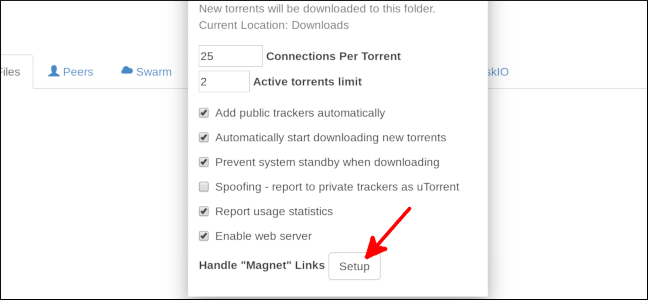
Kattintson az egymást átfedő négyzetekre a címsáv jobb sarkában. Ezután válassza ki az „Engedélyezés” melletti buborékot, majd válassza a „Kész” lehetőséget.
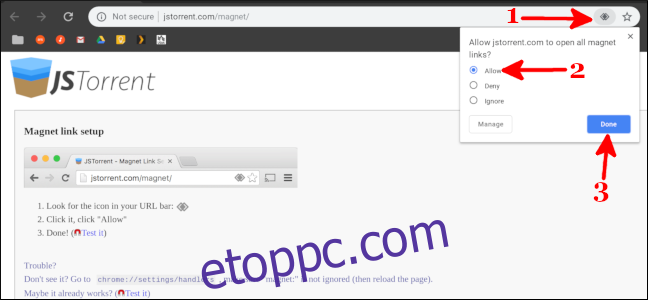
Ha ez nincs útban, menjen a webhelyre, ahol a torrent található, és kattintson a mágnes hivatkozásra, vagy töltse le a torrent fájlt. Ehhez le fogom tölteni közkincs film a Public Domain Movies kínálatából.
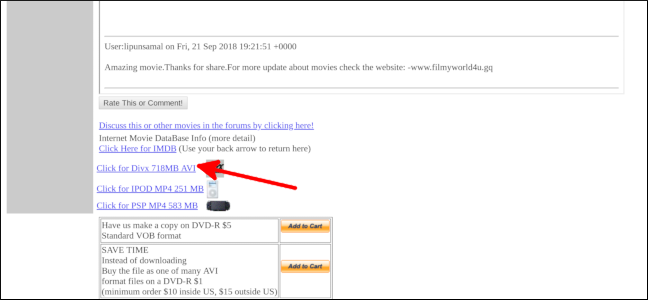
Nyissa meg a Fájlok alkalmazást, majd kattintson a jobb gombbal a torrent fájl nevére. Válassza a „JSTorrent” lehetőséget, és az alkalmazás megnyílik, és megkezdi a média letöltését. Ebben az ablakban vagy az értesítési területen láthatja az összes letöltés folyamatát.
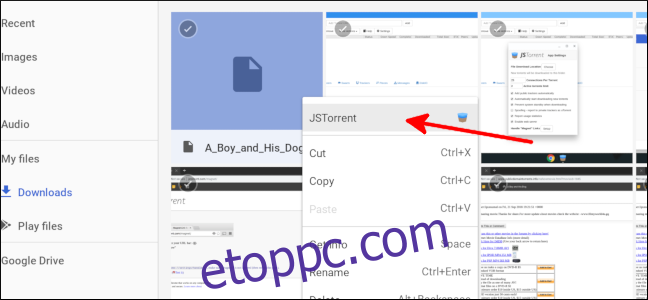
Úgy is letölthet egy fájlt, hogy beilleszti a torrent URL-címét az ablak tetejére.
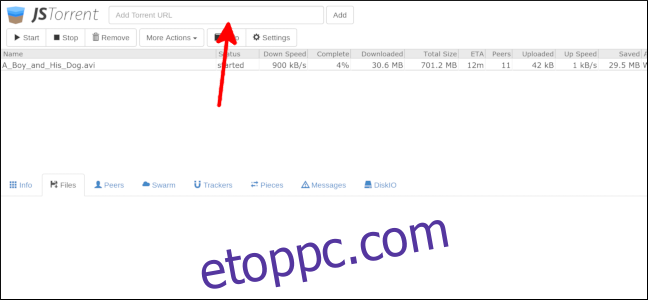
A letöltés befejezése után készen áll a fájl megnyitására!
Töltse le a torrenteket a Deluge-val
A Deluge egy ingyenes torrent kliens Linux operációs rendszerekhez, és egyre több Chromebook képes asztali Linux-alkalmazások telepítésére. Mielőtt elkezdené ezt a konkrét útmutatót, engedélyeznie kell a Linux-alkalmazásokat Chromebookján.
Miután engedélyezte a Linux-alkalmazások támogatását, nyissa meg a Terminál alkalmazást.
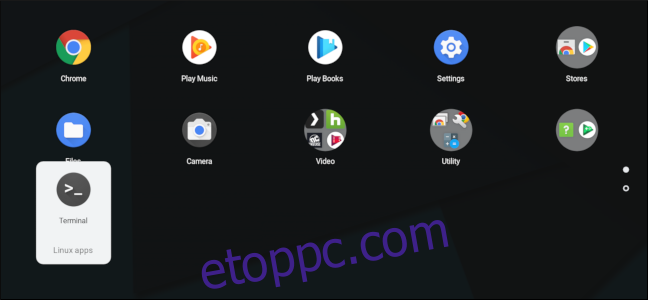
Írja be a „sudo apt-get install deluge” parancsot, majd nyomja meg az Enter billentyűt. Ezután nyomja meg az „Y”, majd az Enter billentyűt a telepítés folytatásához.
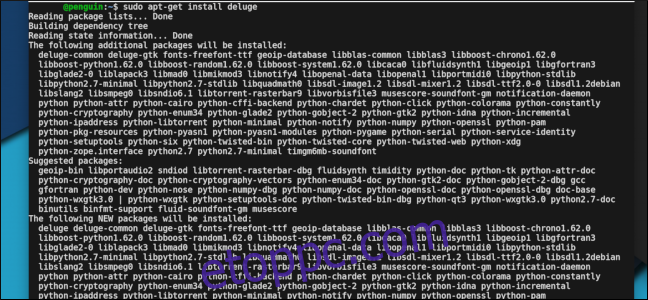
A telepítés befejezése után zárja be a terminált. Nyissa meg a Fájlok alkalmazást, majd kattintson a jobb gombbal a torrent fájl nevére. Válassza a „Másolás” lehetőséget. Ezután válassza ki a „Linux-fájlok” lehetőséget a bal oldalon.
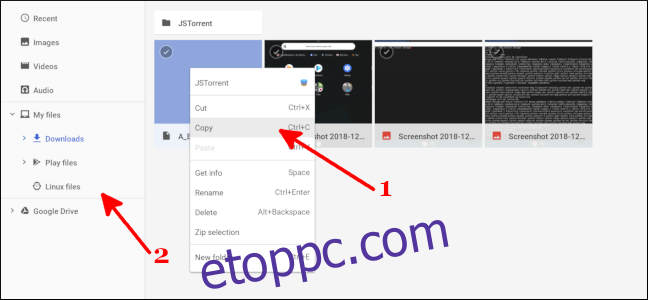
Kattintson újra a jobb gombbal, majd válassza a „Beillesztés” lehetőséget. Nyissa meg a Deluge-t az alkalmazásfiókból. Válassza a tetején található „Torrent hozzáadása” lehetőséget, majd válassza a „Fájl” lehetőséget.
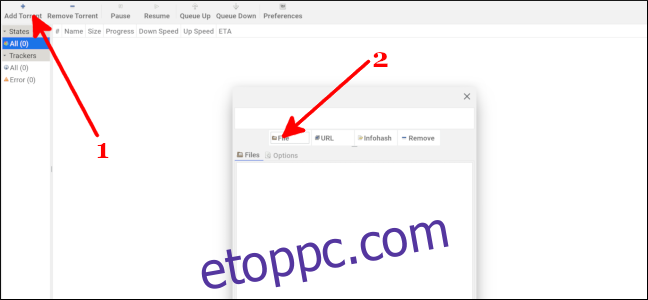
Válassza ki a felhasználónevét a bal oldalon, majd kattintson duplán a Linux mappába másolt torrent fájlra. Válassza a „Hozzáadás” lehetőséget.
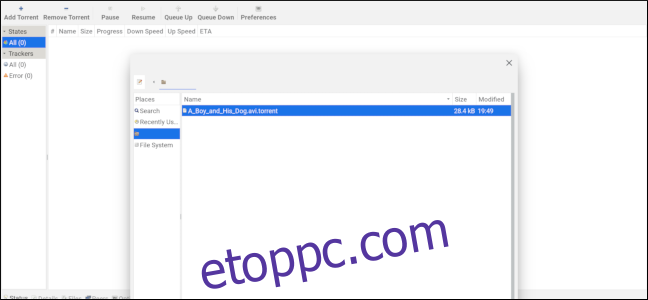
A torrent letöltése megkezdődik, és túl sok idő elteltével készen áll a film megtekintésére vagy az archívum átolvasására!
A torrentet URL alapján is letöltheti. Válassza a tetején található „Torrent hozzáadása” lehetőséget, majd válassza az „URL” lehetőséget. Illessze be az URL-t, majd kattintson az „OK” gombra.
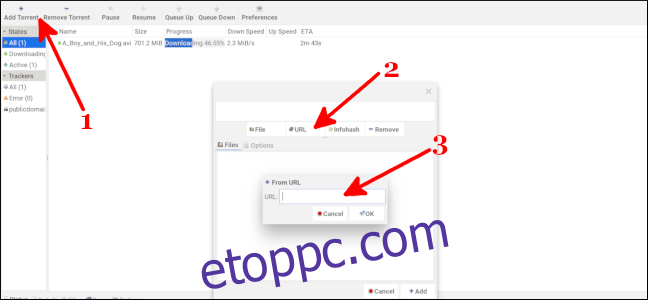
Ez az! Elindul a torrent letöltése. A fájl a Fájlok alkalmazás „Linux-fájlok” mappájában lesz, amikor a letöltés befejeződött.
Nem számít, melyik módszert használja a torrent letöltéséhez, ügyeljen a biztonságra. Bár a Chromebookok biztonságosabbak, mint a Windows vagy MacOS számítógépek, soha nem jó ötlet letölteni egy fájlt egy árnyékos webhelyről. Ezt szem előtt tartva, boldog letöltést!

